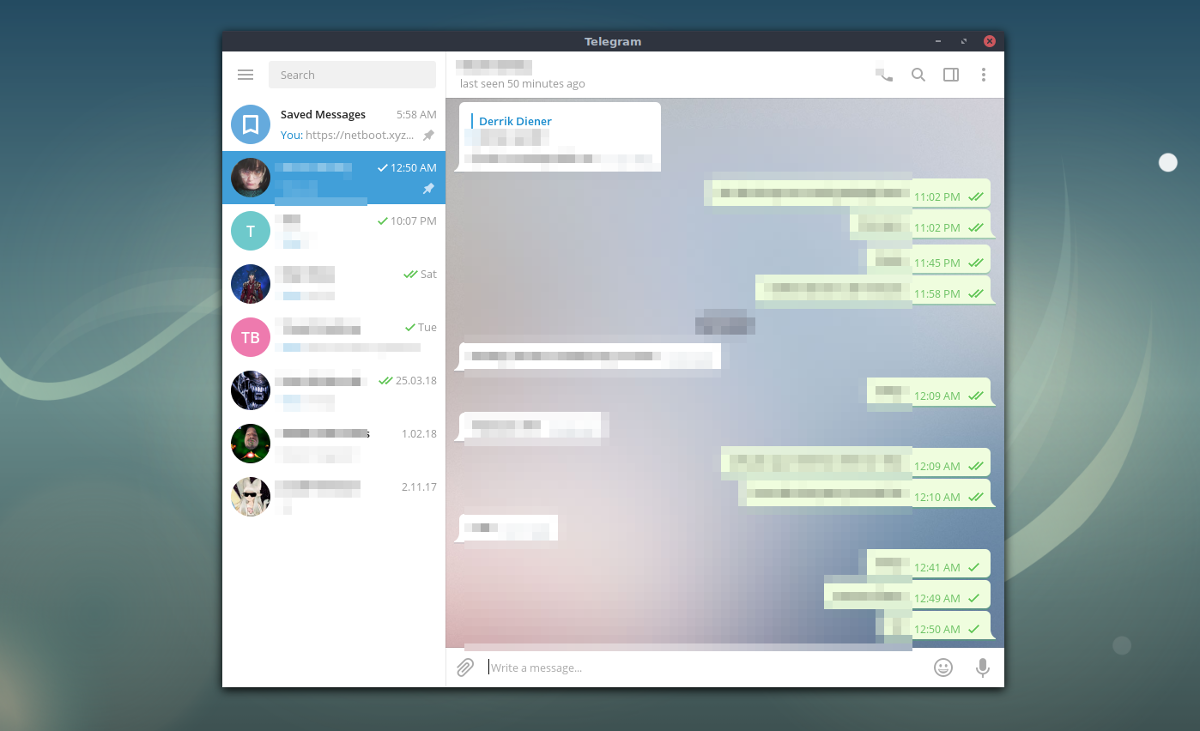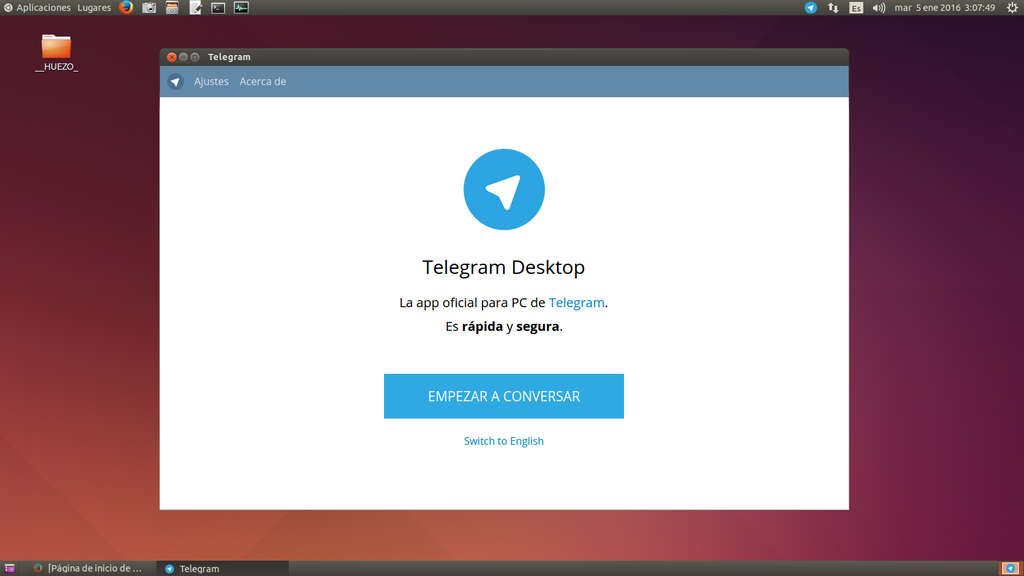- Install Telegram on Ubuntu/Linux Mint
- Download & Install Telegram on Linux
- Update Telegram on Linux
- Как обновить телеграм в linux mint-20 без snapd?
- Как обновить настольное приложение Telegram Linux
- Инструкции по обновлению Ubuntu
- Инструкции по обновлению Debian
- Инструкции по обновлению Arch Linux
- Инструкции по обновлению Fedora
- Инструкции по обновлению OpenSUSE
- Инструкции по обновлению Flatpak
- How to update telegram desktop in Ubuntu 20.04?
- 3 Answers 3
Install Telegram on Ubuntu/Linux Mint
Telegram Desktop can be installed on Ubuntu/Linux Mint from the Ubuntu’s APT repository, but this way you will get a quite outdated version of the app.
Alternatively, you can install the latest version of the Telegram Desktop app using a Snap package manager, but it is disable in Linux Mint and there are some reasons for this (one, two).
This note shows how to install the latest version of the Telegram Desktop application on any Linux distribution, incl. Ubuntu and Linux Mint, from the official tsetup.*.tar.xz tarball and how to update the already installed application.
Cool Tip: How to install Telegram on Ubuntu from APT repository! Read more →
Download & Install Telegram on Linux
Download the latest version of the Telegram Desktop setup tarball from the official website:
$ cd ~/Downloads/ $ wget https://telegram.org/dl/desktop/linux -O tsetup.tar.xz
Extract the tarball to /opt/telegram-desktop :
$ tar -xvf tsetup*.tar.xz $ sudo mv Telegram /opt/telegram-desktop
Once extracted, the /opt/telegram-desktop directory will store two binary files:
Make yourself the owner of the /opt/telegram-desktop directory to not being prompted for a password during an auto-update of the app:
$ sudo chown username>:<username> -R /opt/telegram-desktop
Optionally, you can create a symbolic link to the Telegram app launcher in /usr/local/bin directory, which will allow us to run the telegram-desktop command in a terminal regardless of your present working directory:
$ sudo ln -sf /opt/telegram-desktop/Telegram /usr/local/bin/telegram-desktop
Start the Telegram by executing this command:
$ telegram-desktop - or - $ /opt/telegram-desktop/Telegram
On the first execution, the command above creates the “Telegram Desktop” launcher in the “Applications” menu, so the next time it can be started from there, and also it creates the ~/.local/share/TelegramDesktop/ directory that will be used to store all of the Telegram user data and app settings.
Update Telegram on Linux
When a new version of the Telegram Desktop is released the “Updater” will automatically update the app’s binaries in the /opt/telegram-desktop (may prompt you for a password).
But if you see a message as follows you may need to update it manually:
Please update your app to the latest version. The version you are using is out of date and will no longer work. If you don’t know how to update your app go to https://telegram.org/dl and install thee latest version of the official app.
To update the Telegram Desktop manually, simply download and unpack the latest version of the tsetup.*.tar.xz tarball from the official website and replace the files in /opt/telegram-desktop :
$ cd ~/Downloads/ $ wget https://telegram.org/dl/desktop/linux -O tsetup.tar.xz $ tar -xvf tsetup*.tar.xz $ sudo mv Telegram /opt/telegram-desktop
Execute the following command to complete the update of the Telegram Desktop app:
$ /opt/telegram-desktop/Updater
Cool Tip: How to send messages form the Linux command-line through the Telegram API! Create your personal notification bot! Read more →
Как обновить телеграм в linux mint-20 без snapd?
Вообще включить снова поддержку snap в Линукс Минт 20 проще простого https://compizomania.blogspot.com/2020/06/snaps-li. , тем не менее присоединяюсь к ранее комментировавшим, лучше поставить версию с офф сайта. Лично я против блокировки, потому что иногда бывает что без snap-пакета не обойтись, с другой стороны можно понять и разработчиков Линукс Минт отключивших данную возможность, по причине того, что должен быть выбор, пользователь сам должен решать какую версию ставить, а Каноникал судя по всему хочет сделать чтоб snap-пакеты были основными в системе, что не совсем хорошо
Что же вы такие ленивые!
Впадлу что ли опуститься по теме на несколько постов вниз?!
Вот же только обсуждалось и отмечено, как решение мой ответ!
Как установить tar.xz?
Там два моих ответа.
Один общий, как Решение отмечен, второй одной командой в Терминале (2 варианта: стабильная и бетка):
Вот тебе самый свежайший, самых последних версий вариант установки Telegram в Терминале (просто копируешь код, вставляешь в Терминале и на Enter):
(Всё сделается само! И папки создадутся, и права, и символьная ссылка. После отработки кода, не кипешуешь, а ждёшь терпеливо, пока запустится Установщик! Выбираешь Рус. язык, Телега перезагрузит установщик. Вводишь тел., данные. После запуска создашь в панели запуска иконку, если надо и усё)
cd /tmp; wget https://updates.tdesktop.com/tlinux/tsetup.2.2.0.tar.xz; sudo tar -xpf tsetup.2.2.0.tar.xz -C /opt; sudo ln -s /opt/Telegram/Telegram /usr/local/bin/telegram-desktop; sudo chmod -R 755 /opt/Telegram; telegram-desktop; cdcd /tmp; wget https://updates.tdesktop.com/tlinux/tsetup.2.1.22.beta.tar.xz; sudo tar -xpf tsetup.2.1.22.beta.tar.xz -C /opt; sudo ln -s /opt/Telegram/Telegram /usr/local/bin/telegram-desktop; sudo chmod -R 755 /opt/Telegram; telegram-desktop; cdКак обновить настольное приложение Telegram Linux
Вы в восторге от новейших функций Telegram Desktop, но ваш клиент Linux устарел? Вам нужно знать, как обновить Telegram до последней версии на вашем ПК с Linux, но вы не можете этого понять? Мы можем помочь! Следуйте инструкциям по обновлению Telegram для Linux!
Инструкции по обновлению Ubuntu
Чтобы обновить настольное приложение Telegram в Ubuntu, вам нужно будет использовать подходящее обновление команда. Откройте окно терминала, нажав Ctrl + Alt + T на рабочем столе или найдите «Терминал» в меню приложения и откройте его таким образом.
Когда окно терминала открыто, используйте подходящее обновление команда для обновления источников программного обеспечения Ubuntu (и проверки наличия обновлений). Эта команда должна выполняться быстро и сообщать вам, когда будут доступны обновления.
Программы для Windows, мобильные приложения, игры — ВСЁ БЕСПЛАТНО, в нашем закрытом телеграмм канале — Подписывайтесь:)
Когда подходящее обновление команда завершена, запустите подходящее обновление команда. Он установит все ваши обновления, включая обновления рабочего стола Telegram. Обратите внимание, что перед обновлением необходимо закрыть Telegram.
После установки обновлений перезапустите Telegram, и на вашем ПК с Ubuntu будут установлены самые последние функции. Если Telegram не удалось обновить, рассмотрите возможность его повторной установки с помощью приведенной ниже команды.
sudo apt install telegram-desktop --reinstall
Инструкции по обновлению Debian
В источниках программного обеспечения Debian Linux есть Telegram Desktop, но плохая новость в том, что он устарел. Если вы хотите более новую версию, удалите версию Telegram для Debian Linux. Затем вместо этого следуйте инструкциям Flatpak.
Инструкции по обновлению Arch Linux
Если вы используете Arch Linux, у вас, вероятно, уже установлена последняя версия Telegram. Однако, если вы новичок в Arch и не знаете, как обновлять, вот что нужно сделать.
Сначала откройте окно терминала на рабочем столе Arch Linux, нажав Ctrl + Alt + T на клавиатуре или поиском «Терминал» в меню приложения. Как только он откроется, используйте pacman -Syyu команда.
В pacman -Syyu Команда проверит наличие обновлений, обновит источники пакетов и обновит вашу систему одновременно. Arch Linux часто обновляется, поэтому вы можете получать множество пакетов вместе с обновлениями Telegram.
Если вы не видите обновлений Telegram, возможно, вам придется переустановить приложение. Для этого в Arch Linux выполните следующую команду.
sudo pacman -S telegram-desktop
Инструкции по обновлению Fedora
Fedora Linux всегда получает обновления сразу, поэтому Telegram всегда должен быть в актуальном состоянии. Однако, если вам требуются новые функции Telegram Desktop и вы давно не обновляли Fedora, вам придется выполнить обновление.
Чтобы обновить Fedora, начните с запуска окна терминала на рабочем столе Linux. Вы можете сделать это, нажав Ctrl + Alt + T на клавиатуре или выполнив поиск «Терминал» в меню приложения.
Когда окно терминала открыто, используйте обновление dnf команда для обновления источников программного обеспечения Fedora и установки последних исправлений и обновлений. Иметь ввиду; это может занять некоторое время, так как Dnf может работать медленно.
Не видите обновлений Telegram в Fedora? Возможно, у вас не установлен Telegram. Чтобы исправить это, вы можете переустановить его с помощью:
sudo dnf install telegram-desktop
Инструкции по обновлению OpenSUSE
В OpenSUSE появились относительно новые обновления приложения Telegram Desktop. В результате у вас, вероятно, уже будут настроены последние функции Telegram. Тем не менее, если вы давно не обновляли свою систему и вам нужно ее обновить, вот как это сделать.
Сначала откройте окно терминала на рабочем столе OpenSUSE. Вы можете открыть его, нажав Ctrl + Alt + T на клавиатуре или выполнив поиск «Терминал» в меню приложения. Когда окно терминала открыто, используйте обновление zypper команда для установки всех обновлений, доступных для системы.
После установки обновлений Telegram должен иметь новейшие функции. Если по какой-то причине у вас нет Telegram Desktop в вашей системе OpenSUSE Linux, вы можете использовать установка zypper команду ниже, чтобы переустановить его.
sudo zypper install telegram-desktop
Инструкции по обновлению Flatpak
Приложение Telegram Desktop поставляется в магазине приложений Flathub, что делает его доступным для простой установки практически любому пользователю Linux, имеющему доступ к Flatpak. Если вы давно не обновляли свой Flatpak и упускаете последние функции Telegram, вот что нужно делать.
Сначала откройте окно терминала на рабочем столе Linux, нажав Ctrl + Alt + T или выполнив поиск «Терминал» в меню приложения. Затем используйте обновление Flatpak команда, чтобы обновить Flatpak и установить последние обновления.
Программы для Windows, мобильные приложения, игры — ВСЁ БЕСПЛАТНО, в нашем закрытом телеграмм канале — Подписывайтесь:)
How to update telegram desktop in Ubuntu 20.04?
Today December 2nd I received this message from Telegram service notifications about my outdated Desktop app version:
Please update your app to the latest version. The version you are using is out of date and will stop working soon.
. In Ubuntu 20.04.3 LTS the latest released version of Telegram Desktop app is 2.1.7, I ask to you for upgrade soon the repo for LTS with the last version of Telegram, please! Here is a related question for ARM.
Have you tried uninstalling your version and simply downloading the latest version from the Telegram website (click Show all platforms ). They offer a Snap, a Flatpak, and a simple tar.xz . For extracting the tar.xz , see this other question. That is probobly the easiest way. Alternately, you could file a bug report against the package, and the maintainer might update it
AskUbuntu is a Question and Answer site, «staffed» by volunteers. We don’t have anything to do with what software is in repositories. Canonical, a for-profit company, handles that. Read man ubuntu-bug and report your problem/ request to Canonical.
@user535733 telegram-desktop | 2.1.7+ds-2~ubuntu20.04.1 | focal-updates/universe | source, amd64, arm64, armhf, ppc64el, riscv64 I suspect, packages.ubuntu.com/… so possibly packages.ubuntu.com/focal-updates/telegram-desktop (I had a like issue awhile back & switched from deb to snap but didn’t explore. )
3 Answers 3
If the source you have isn’t updated, you could file an issue and perhaps the maintainer will update it. Of course, make sure your system is up to date first ( sudo apt update && sudo apt upgrade ).
Before trying any of these, remove whatever you already have. If you edit your question to include how you installed it, we can try to help you undo that.
There are a multitude of ways to get the updated version. I’ve ordered these best-to-worse (in my opinion)
- The official download link — Warning: direct download. It produces a tar.xz . See this other question for the ways to extract it. Tl;dr: tar xf archive.tar.xz (credit to @ramslök for that)
- The snap package — Snap is a quick and easy way to install packages, and installing Telegram via Snap is very simple
- Flatpak — Flatpak is good as well, but I find that Snap is better supported by default in Ubuntu, so I’d suggest Snap over Flatpak
- Un-official PPA’s — There are some unofficial PPA’s like this one, but unless you have a really good reason to not use the three official methods, I don’t suggest this. Regardless, here is how you would add that one
$ sudo add-apt-repository ppa:atareao/telegram $ sudo apt-get update $ sudo apt-get install telegram